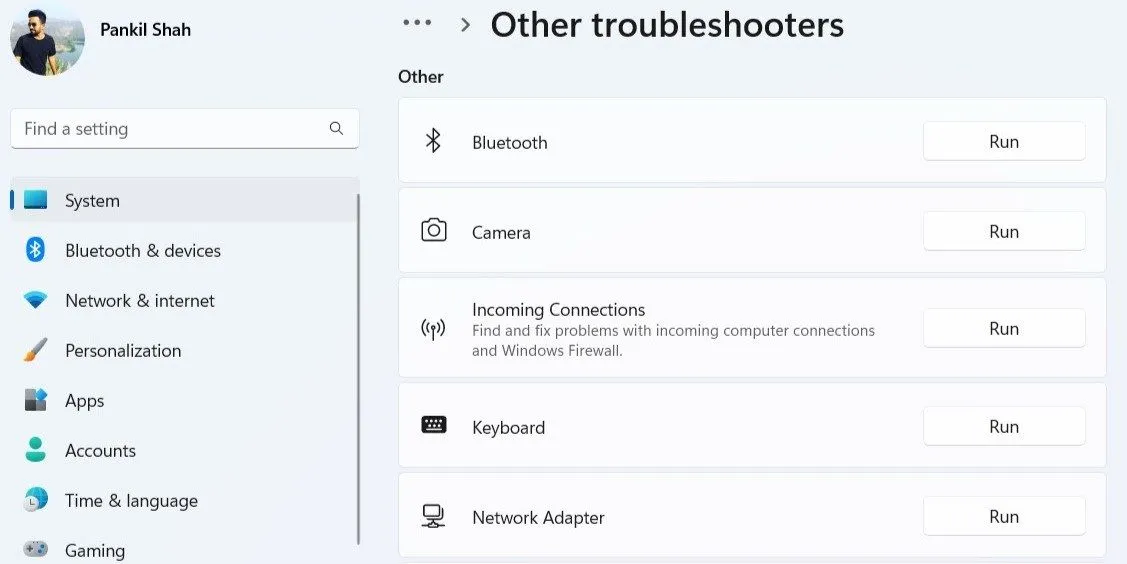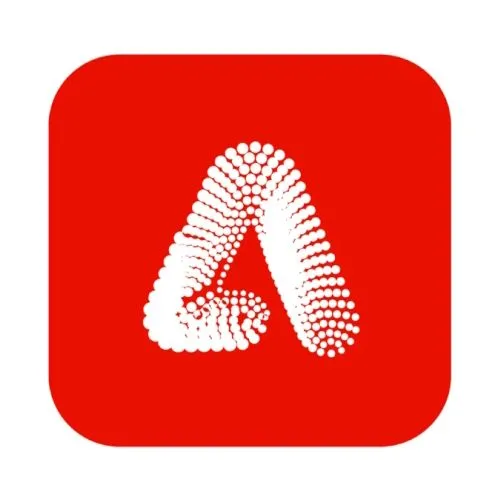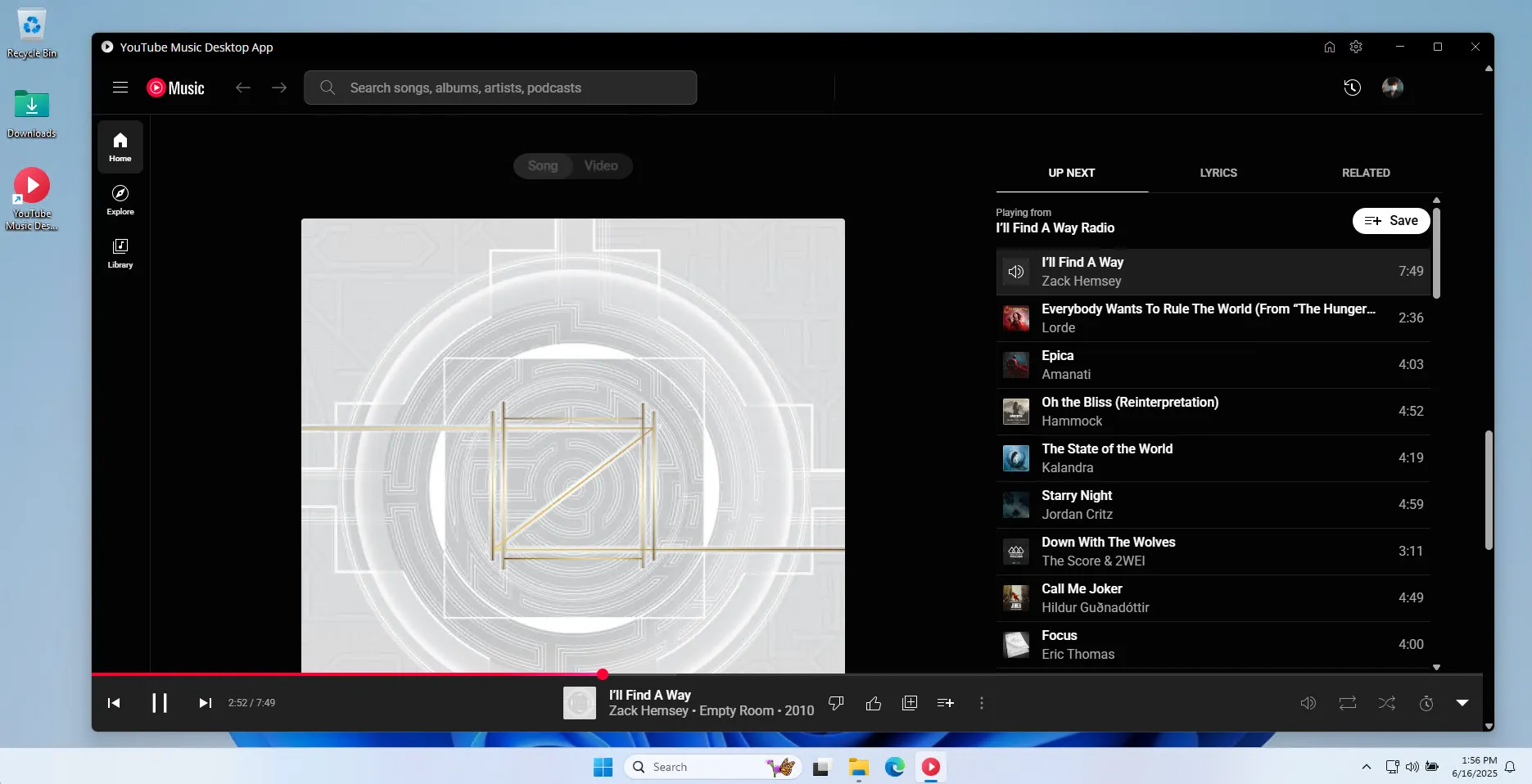Microsoft Copilot trong Word mở ra một kỷ nguyên mới, cho phép bạn biến trang giấy trắng thành một bản nháp hoàn chỉnh chỉ với sức mạnh của trí tuệ nhân tạo. Tuy nhiên, ngoài khả năng tạo nội dung từ đầu, chúng tôi còn khám phá ra rằng Copilot là một công cụ cực kỳ hữu ích để phân tích và chuyển đổi các tài liệu hiện có, giúp người dùng tiết kiệm đáng kể thời gian và công sức.
Viết và Viết Lại Bản Nháp Hiệu Quả Với Copilot Word
Copilot có thể hỗ trợ bạn tạo tài liệu mới từ đầu hoặc tinh chỉnh một tài liệu đã có. Để bắt đầu, bạn chỉ cần nhấp vào biểu tượng Copilot ở lề trái của tài liệu. Trong cửa sổ Draft with Copilot (Soạn thảo với Copilot), bạn có thể nhập một yêu cầu đơn giản hoặc mô tả một yêu cầu phức tạp hơn để Copilot bắt đầu tạo nội dung.
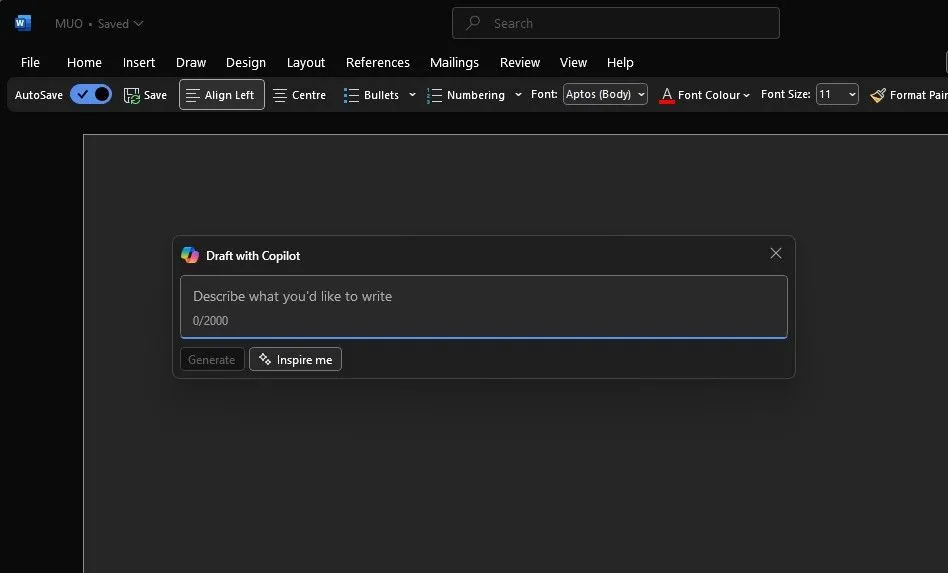 Giao diện Draft with Copilot trong Microsoft Word để tạo bản nháp mới bằng AI
Giao diện Draft with Copilot trong Microsoft Word để tạo bản nháp mới bằng AI
Khi làm việc với tài liệu đã có nội dung, nút Inspire Me (Gợi ý cho tôi) sẽ là trợ thủ đắc lực, cho phép Copilot tự động viết nội dung dựa trên những gì bạn đã nhập. Sau khi Copilot tạo nội dung, bạn có thể chọn Keep (Giữ), Discard (Bỏ), hoặc Regenerate (Tạo lại) để xem các phiên bản khác. Sử dụng các mũi tên để điều hướng giữa các gợi ý của Copilot. Bạn cũng có thể thay đổi yêu cầu ban đầu bất cứ lúc nào. Đặc biệt, trong hộp soạn thảo của Copilot, bạn có thể thêm hướng dẫn để thay đổi giọng điệu hoặc phong cách phản hồi, ví dụ như làm cho văn bản súc tích hơn hoặc thay đổi phong cách trở nên thân mật hơn.
Cải thiện Văn Bản Hiện Có với “Auto Rewrite”
Nếu bạn đã có một đoạn văn bản nhất định, Copilot có thể giúp bạn cải thiện nó. Chỉ cần bôi đen phần văn bản đó, sau đó nhấp vào biểu tượng Copilot ở lề trái và chọn Auto Rewrite (Viết lại tự động). Copilot sẽ cung cấp các tùy chọn viết lại khác nhau.
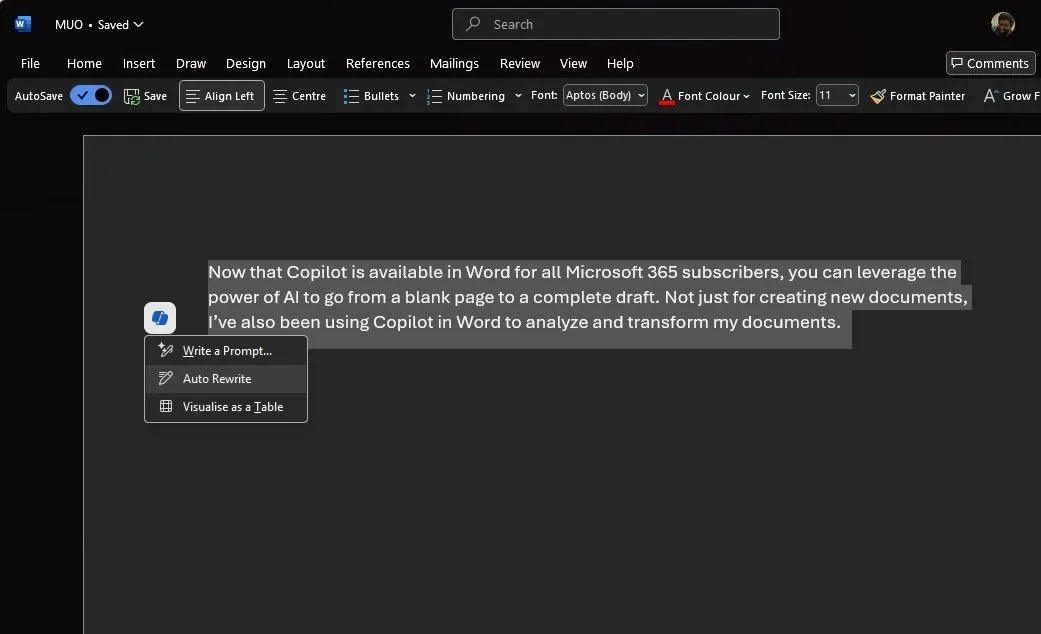 Cách sử dụng tính năng Auto Rewrite của Copilot trong Word để viết lại văn bản tự động
Cách sử dụng tính năng Auto Rewrite của Copilot trong Word để viết lại văn bản tự động
Bạn có thể tiếp tục nhấn Regenerate để nhận các phiên bản mới hoặc thêm hướng dẫn cụ thể hơn để có được kết quả mong muốn. Sau khi Copilot hiển thị các tùy chọn viết lại, hãy dùng các mũi tên để xem qua các phiên bản khác nhau và chọn bản mà bạn ưng ý nhất. Đối với người dùng đăng ký Copilot for Microsoft 365, bạn còn có thể tham chiếu tối đa ba tệp hiện có làm đầu vào để Copilot dựa vào đó tạo nội dung.
Biến Đổi Nội Dung Đã Có Với Trợ Lý AI Trong Word
Tương tự như tính năng Auto Rewrite, bạn có thể bôi đen nội dung đã viết (hoặc nội dung do Copilot tạo ra), sau đó nhấp vào biểu tượng Copilot ở lề trái và chọn Visualize as a Table (Hiển thị dưới dạng bảng).
 Tùy chọn Visualize as a Table trong Copilot cho Word giúp chuyển đổi nội dung thành định dạng bảng
Tùy chọn Visualize as a Table trong Copilot cho Word giúp chuyển đổi nội dung thành định dạng bảng
Copilot sẽ biến văn bản đã chọn thành một bảng. Bạn có thể tinh chỉnh bảng bằng cách nhập các chi tiết vào hộp soạn thảo Copilot về những gì cần điều chỉnh, ví dụ như thêm một cột trống hoặc thay thế các hàng bằng cột.
Phân Tích và Tóm Tắt Tài Liệu Nhanh Chóng Bằng Copilot
Bạn có thể đặt câu hỏi về tài liệu của mình cho Copilot, chẳng hạn như yêu cầu tóm tắt tài liệu để nắm bắt nhanh các ý chính, hoặc kiểm tra xem tài liệu có chứa lời kêu gọi hành động (Call to Action) ý nghĩa nào không. Sau khi Copilot phản hồi, bạn cũng có thể xem các tham chiếu và trích dẫn từ nơi Copilot đã lấy thông tin trong tài liệu của bạn.
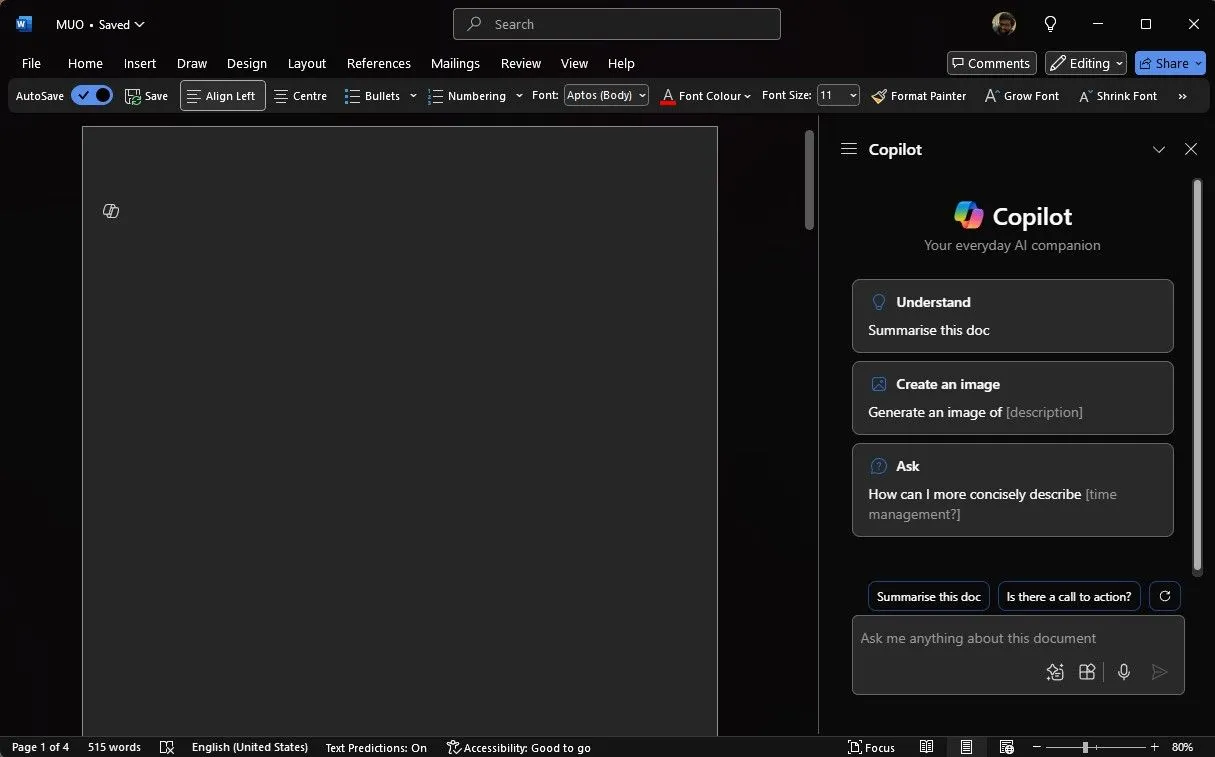 Giao diện trò chuyện Copilot trong Microsoft Word để tóm tắt và phân tích tài liệu
Giao diện trò chuyện Copilot trong Microsoft Word để tóm tắt và phân tích tài liệu
Ngoài ra, bạn có thể yêu cầu Copilot tạo ý tưởng, bảng hoặc danh sách, sau đó sao chép và chèn vào tài liệu của mình. Hơn nữa, bạn cũng có thể đặt các câu hỏi mở, và Copilot sẽ cố gắng đưa ra câu trả lời. Nếu những câu trả lời đó không có sẵn trong tài liệu, Copilot sẽ tạo nội dung mới cho bạn.
Bạn có thể mở bảng điều khiển Copilot thông qua biểu tượng Copilot trên tab Home của Ribbon. Trong hộp soạn thảo Copilot, bạn còn có tùy chọn View prompts (Xem gợi ý) để mở Copilot Prompts Gallery (Thư viện gợi ý Copilot), cung cấp cho bạn vô số gợi ý về những gì bạn có thể sử dụng Copilot trong Word.
Bạn có thể tương tác qua lại để chắt lọc những thông tin quan trọng mà mình đang tìm kiếm, đồng thời biến đổi tài liệu theo bất kỳ cách nào bạn muốn. Với mỗi yêu cầu, Copilot sẽ quét lại tài liệu và tạo phản hồi. Bạn sẽ nhận được kết quả tốt hơn bằng cách cung cấp nhiều ngữ cảnh và chi tiết hơn về những gì bạn muốn.
Đối với tính năng tóm tắt, Copilot hiện có giới hạn tối đa khoảng 80.000 từ. Nếu bạn có một tài liệu dài hơn, bạn có thể cần chia nhỏ nó và tóm tắt theo từng phần.
Copilot trong Word không chỉ giúp bạn viết tốt hơn mà còn hỗ trợ nghiên cứu, động não các ý tưởng mới và trích xuất thông tin chi tiết từ tài liệu. Tuy nhiên, vì nội dung do AI tạo ra đôi khi có thể không chính xác (một hiện tượng gọi là “ảo giác AI” – AI hallucination), hãy luôn xem xét và xác minh kỹ lưỡng kết quả trước khi gửi email hoặc nộp bài tập.
Bạn đã trải nghiệm Copilot trong Word chưa? Hãy chia sẻ ý kiến và kinh nghiệm của bạn về công cụ AI này trong phần bình luận bên dưới nhé!